win10怎么安装方正飞腾 Win10系统如何安装方正飞腾4.1字体
更新时间:2023-09-10 13:21:38作者:yang
win10怎么安装方正飞腾,在当今数字化时代,计算机已经成为人们生活中必不可少的工具,而随着Windows 10操作系统的广泛应用,许多用户对于如何安装方正飞腾4.1字体在Win10系统上产生了疑问。方正飞腾4.1字体作为一种优秀的中文字体,具有清晰、美观的特点,被广泛应用于各种文档和设计中。本文将为大家介绍Win10系统如何安装方正飞腾4.1字体,以帮助用户更好地运用这一字体,提升文档和设计的质量。
具体步骤:
1打开方正飞腾安装文件目录,右键单击安装文件,选择“属性”。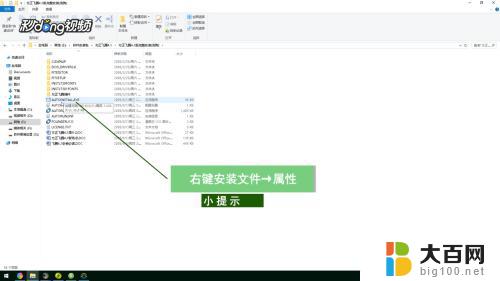 2点击“兼容性”,勾选“以兼容模式运行这个程序”。
2点击“兼容性”,勾选“以兼容模式运行这个程序”。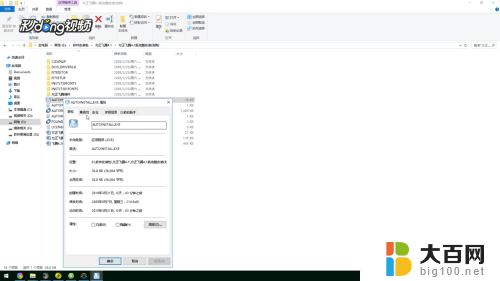 3选择“Windows XP(Service Pack 2)”,勾选“以管理员身份运行此程序”。
3选择“Windows XP(Service Pack 2)”,勾选“以管理员身份运行此程序”。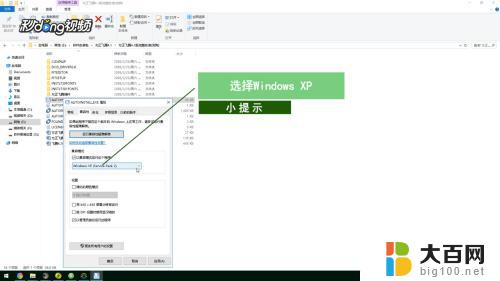 4点击“确定”,打开“AUTOINSTALL.EXE”。
4点击“确定”,打开“AUTOINSTALL.EXE”。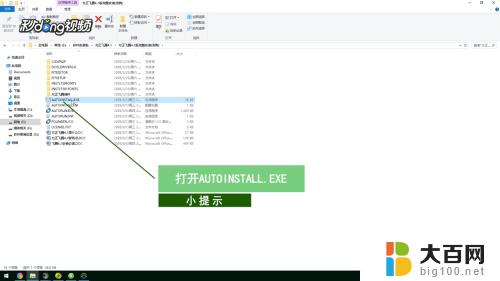 5点击“安装飞腾4.1版本”,点击“是”。
5点击“安装飞腾4.1版本”,点击“是”。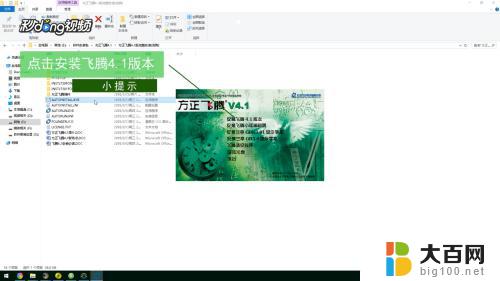 6点击“下一步”,点击“是”,选择安装文件夹后点击“下一步”,等待安装完成即可。
6点击“下一步”,点击“是”,选择安装文件夹后点击“下一步”,等待安装完成即可。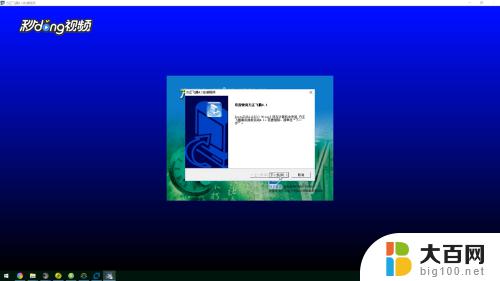
以上就是win10安装方正飞腾的全部内容,如果您遇到了这种情况,可以按照小编的方法解决,希望这些信息能帮助到您。
win10怎么安装方正飞腾 Win10系统如何安装方正飞腾4.1字体相关教程
系统安装教程推荐
- 1 win11设置应用程序 轻松重装Win11设置应用的技巧
- 2 win11edge安装flash插件 edge浏览器插件安装方法
- 3 win11找不到驱动器 Win11安装找不到驱动器怎么办
- 4 win11安装新字体 word字体安装教程
- 5 fl在win11加载工程会卡住 Win11 24H2 安装 9 月更新进度卡 35%
- 6 win11设置软件安装位置 Win11如何更改软件安装位置
- 7 win11跳过联网直接进系统 win11怎么离线安装跳过联网进入桌面
- 8 win11如何下载安装单机游戏啊 steam怎么下载破解游戏
- 9 legacy下怎样安装win10 win10系统怎么装教程
- 10 win11安装可以重新分区吗 如何在电脑硬盘上重新分区